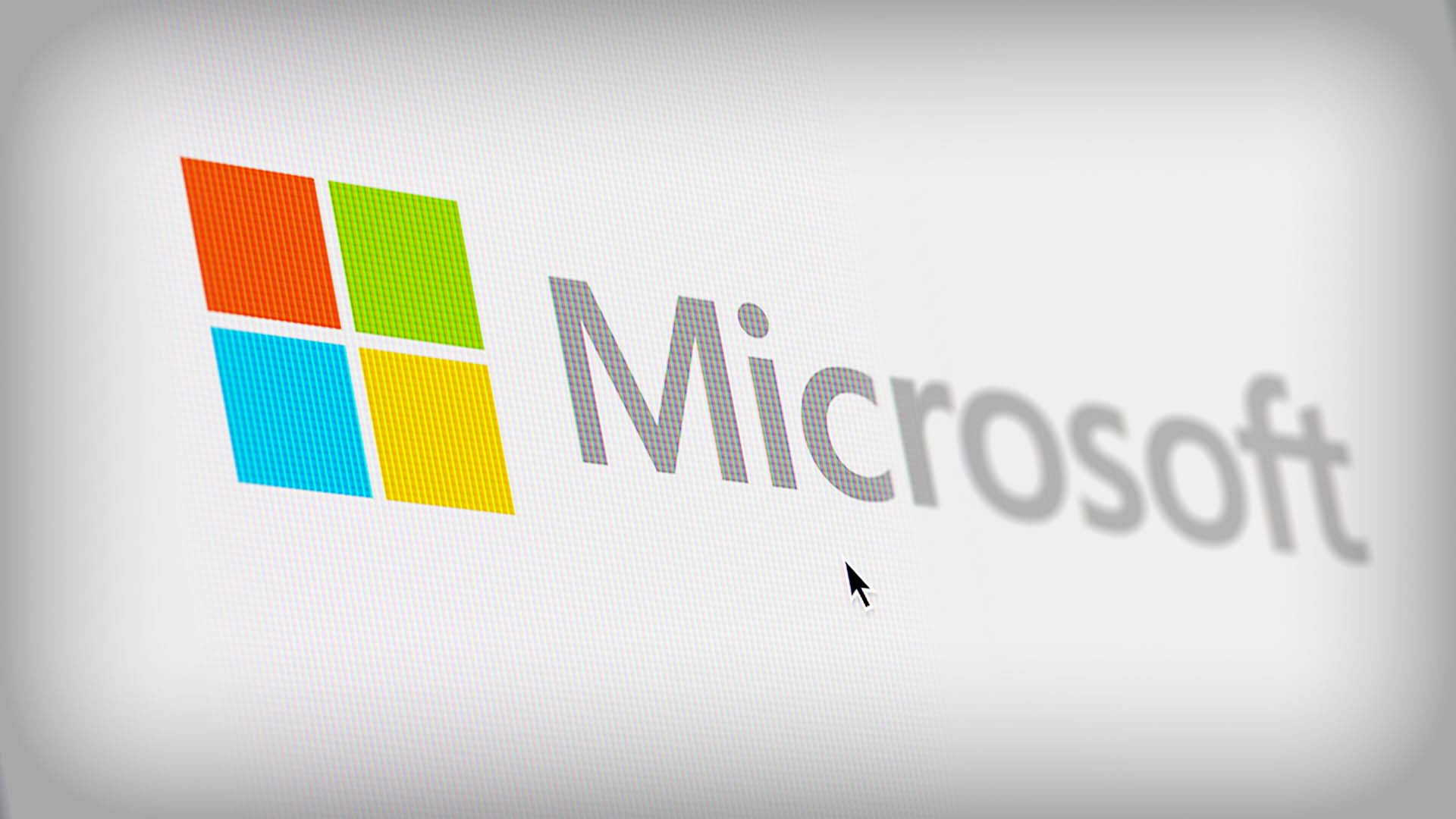Automatische Installation für Zertifikatsverwaltung bei XP, Vista und folgende Microsoft-Betriebssysteme
Das GLOBALTRUST Rootzertifikat wird ab XP und Vista automatisch erkannt und die Zertifikatsverwaltung vom Betriebssystem aus automatisch aktualisiert.
Für die Prüfung der Gültigkeit der GLOBALTRUST Rootzertifikate muss der eigene Computer (das eigene Netzwerk) eine Verbindung zum Updateserver von Microsoft zulassen (http://www.download.windowsupdate.com). Die Verbindung erfolgt über Port 80. Im Zuge dieser Prüfung kann es für das Betriebssystem erforderlich sein, dass bestimmte Dateien übertragen werden und am lokalen Rechner aktualisiert werden. Es sind dies http://www.download.windowsupdate.com/msdownload/update/v3/st…
und http://www.download.windowsupdate.com/msdownload/update/v3/st…
Der Vorgang erfolgt vollautomatisch und im Hintergrund. Bei restriktiven Einstellungen einer Firewall (Contentfilter) oder bei Verbot der Aktualisierung der Zertifikatsverwaltung am lokalen Rechner könnte es zu Problemen beim Erkennen des Rootzertifikates kommen. In diesen Fällen kann der GLOBALTRUST/A-CERT Support kontaktiert werden.
Hinweis
Abhängig von der Betriebssystemversion (XP, Vista, W7, W8, W10, …) und den installierten Patches und Servicepacks kann das Verhalten bei der Gültigkeitsprüfung variieren. Generell gilt, dass bei den früheren Betriebssystemen (XP) Rootzertifikate auch ohne Gültigkeitsprüfung akzeptiert werden, bei den neueren Betriebssystemen strengere Gültigkeitsprüfungen erfolgen und daher eine permanente Zugriffsmöglichkeit auf https://www.download.windowsupdate.com erfordern.
Direktes Update der älteren Betriebssysteme
Bei älteren Microsoftbetriebssystemen siehe https://docs.microsoft.com/en-us/previous-versions/
Automatisierte Installation über Microsoft-Update-Site
Sie können aber auch auf die Microsoft-Update-Seite (https://update.microsoft.com/) gehen um die Zertifikatsverwaltung zu aktualisieren. Wählen Sie “Benutzerdefinierte Installation” aus und gehen Sie auf “Software optional”. Hier müssen Sie das Updatepaket “Stammzertifikatsupdate” auswählen und installieren. Damit ist das GLOBALTRUST Rootzertifikat installiert.
Sofern Sie regelmäßig Windows-Updates machen (z. B. im Rahmen des automatischen Updates) müsste den die GLOBALTRUST Root-Zertifikate schon im Betriebssystem enthalten sein (seit 11/2006).
Manuelle GLOBALTRUST Root Installation
Sollte keine der oben beschriebenen Vorgangsweisen funktionieren, dann besteht immer die Möglichkeit der manuellen Installation der Rootzertifikate.
Alle GLOBALTRUST Root-Zertifikate finden Sie unter https://www.globaltrust.eu/static/all-stamm-cert.p7b.
Speichern Sie die Datei auf dem Desktop oder in einem beliebigen Verzeichnis. Führen Sie “rechte Maustaste” → “Zertifikat installieren” aus. Sie gelangen in den “Zertifikatimport-Assistenten” → weiter → Zertifikatsspeicher automatisch auswählen → fertigstellen
Die Root-Zertifikate sind korrekt, wenn sie den korrekten Fingerabdruck/-print aufweisen. Die Fingerprints sind auf https://globaltrust.eu/certificate-policy/ gelistet.
Information zum Fingerprint
Fingerprints sind mathematisch aus dem Dateiinhalt berechnete eindeutige Werte, die eine rasche Identifikation des Inhalts ermöglichen. Bei GLOBALTRUST verwenden wir das SHA1- und SHA256-Fingerprint-Verfahren, welches von NIST und NSA für hohe Sicherheitsanforderungen entwickelt wurde.
Das könnte Sie auch interessieren…
Was kostet es, nicht papierlos zu arbeiten?
Obwohl die Digitalisierung nahezu jeden Aspekt des Arbeitsalltags erreicht hat, spielt die Unterschrift und mit ihr das Druckpapier in B2B-Umgebungen eine entscheidende Rolle - und verursacht leicht vermeidbare Kosten. Durch die Einführung elektronischer Signaturen können Unternehmen diese überflüssigen Ausgaben...
Elektronische Signatur im Wettbewerbsrecht: Europäische Kommission erhebt QES ab 1.9.2023 zum Standardverfahren
Zur weiteren Vereinfachung der Fusionskontrollverfahren und im Einklang mit ihrer allgemeinen Digitalstrategie hat die Europäische Kommission eine Reihe überarbeiteter Rechtstexte veröffentlicht, darunter einen, der die elektronische Übermittlung elektronisch signierter Dokumente als Standardmethode ab 1. September...
E-Mail-Signatur und -Verschlüsselung: Sicher ist sicher…und für UPC-Kunden ab sofort kostenlos
Cyberangriffe auf Unternehmen und Behörden beginnen meist unspektakulär – mit einem E-Mail. Über Malware werden Computerviren ins IT-System eingeschleust, mit dem Ziel Lösegeld zu erpressen oder Wirtschaftsspionage bzw. Datendiebstahl zu begehen. Den Mitarbeitern ist oft kein Vorwurf zu machen, denn die...